用wordpress的你,是否总是被一大堆WP的SMTP邮件发送系统的配置问题搞得焦头烂额?你可能试过QQ邮箱、163邮箱等等一大堆免费邮箱的SMTP功能,但都以失败告终。你安慰你自己,不就是个邮件嘛,放弃不去管也没什么大不了的。但坑爹的WP用户注册、评论提醒等等功能却统统需要发邮件,都需要用到SMTP这个“十恶不赦”的家伙。。
SMTP的配置难问题,国外的大神们早已给出了解决方案。居正下面来给大家详细讲解:
(提示:这个方法需要你的主机能访问谷歌服务器,也就是需要在墙外的主机,像香港、国外机房什么的)
第一步:安装插件
1.首先,在WP里搜索并安装Gmail SMTP插件:

2.安装好后启用,并在左边打开配置项:

3.如图,但是你会发现一点用都没有,因为你还没配置。。。

第二步:创建谷歌开发者应用
1.打开这个链接:
2.当然,你得先科学上网。如果你登录了谷歌账号,它将会导向你进入下面这个页面:
点击中间那个大大的蓝色按钮,创建支持gmail api的应用程序

3.然后安全至上的谷歌会询问你一大堆啰七八嗦的细枝末节,按照居正图片的方法配置:


4.在这里你可以适当地做一些修改,比如居正是在给淀粉月刊配置gmail,就将凭据取名为wordpress

5.这里的电子邮箱就选择你这个谷歌账户的邮箱地址,那个产品名称随意写,比如我写的是dfpaper(淀粉月刊)

6.一切就绪了之后直接点完成:

第三步:配置
1.接下来就剩下配置了,打开刚才的网页配置页面,复制红色大叉叉下面的一坨网址:

2.打开刚才创建的那个谷歌应用的“凭据”,点击其中唯一的项目(居正的就是“wordpress”)。其中需要注意,获取授权js来源写的你网站“http(s)://+域名”,后面什么不要加;获取授权重定向URI粘贴刚才复制的内容:
(同时,你会在这个页面见到你的Client ID和Client Secret,这两个东西等等要用)

3.然后再转到WP设置页面,先把你的Client ID和Client Secret填进去,然后在OAuth Email Address和From Email Address里面都填写上你的gmail邮箱地址,From Name随便写,这相当于邮件发件人的昵称,居正就写dfpaper(淀粉月刊)。当然中文应该也可以。下面Type of Encrption必须选TLS,SMTP Port必须写587。这是谷歌邮件服务器的设置,不是居正乱说的。。如下图:

4.点击save changes,等网页刷新完了之后下面又会多出来一个Grant Permission按钮,点击它来进行最后的验证:

5.然后我们给予这个应用访问邮箱的权限:

6.最后你看到原来的红色大叉叉已经变成绿色大勾勾了,这说明配置成功完成:

第三步,也是最后一步:检查是否能发邮件了
gmail smtp提供了一个贴心的测试邮件功能,居正就随便给自己的邮箱发一封邮件,看看配置成不成功吧:

2秒后,邮箱里的邮件就来了:

OK,这说明我们成功了!欢呼!
总结一下,这东西配置起来还是稍微有点麻烦,不过却一劳永逸。如果你没听懂或者有什么问题想问居正,欢迎在下面留言。或者你也可以去这个网页看看:http://www.wpbeginner.com/plugins/how-to-send-email-in-wordpress-using-the-gmail-smtp-server/(英文),它介绍了好多种方法,而且比较详细。
居正敲完最后一行,想起明天就是除夕了,那就祝大家鸡年快乐咯~

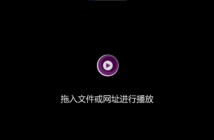

3条评论
免费发信量会增加不?
这个我不太清楚,因为是调用api的,要严格说是smtp服务也不算